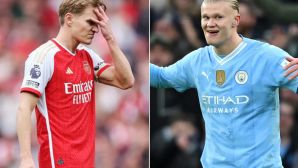Bên cạnh những mặt lợi khi nâng cấp phiên bản iOS 9 beta mới nhất của Apple, như được trải nghiệm những tính năng ‘mới cóng’, thỏa mãn sở thích vọc vạch của một tín đồ đam mê công nghệ. Thì phiên bản beta luôn chứa đựng những lỗi tương đối nặng, gây khó chịu trong quá trình sử dụng. Chẳng hạn nóng máy, hao pin hay bị thoát (crash) ứng dụng đột ngột, và phiên bản beta của iOS 9 cũng không nằm trong trường hợp ngoại lệ. Nhưng bạn cũng đừng quá lo lắng, bài viết này TechZ sẽ giúp các bạn ‘hạ cấp’ nền tảng iOS 8.3 một cách an toàn.
Bước 1: Đầu tiên, bạn phải vô hiệu hóa chức năng Find My iPhone nằm trong mục setting. Bằng cách truy cập Setting (Cài Đặt) > iCloud > Find My iPhone (Tìm iPhone) và bỏ chọn chức năng này. Sau đó, chiếc iPhone của bạn sẽ yêu cầu bạn phải nhập lại Apple ID.

-side.jpg)
Bước 2: Sau đó, truy cập đường dẫn tại đây để tải về firmware iOS 8.3 cho từng thiết bị phù hợp.

Bước 3: Kết nối thiết bị iDevice với máy PC/MAC và mở ứng dụng iTunes.

Bước 4: Sau khi tải thành công iOS 8.3 cho thiết bị PC/MAC. Bạn cần đưa thiết bị trở về chế độ DFU bằng cách “nhấn giữ phím nguồn và nút home trong vòng 10 giây, sau đó thả nút nguồn nhưng vẫn giữ phím home. Lưu ý rằng bạn phải nhấn cả 2 phím cùng một thời điểm”.

Khi bạn đưa thiết bị về chế độ DFU thành công, trên màn hình ứng dụng iTunes cũng sẽ hiển thị nội dung như hình ảnh dưới đây.

Bước 5: Lúc này bạn có thể tiến hành restore lại chiếc iPhone của mình trở về nền tảng iOS 8.3. Bằng cách nhấn Shift + Restore trên ứng dụng iTunes dành cho máy Windows, còn máy MAC là Alt/Option + Restore.Cuối cùng, chọn đúng firmware iOS 8.3 mà bạn đã tải về.

Bước 6: Đã đến lúc bạn nhâm nhi một tách trà và đợi cho đến khi tiến trình restore hoàn tất.
TechZ chúc bạn thành công.